Dropbox上のファイルをFTPに転送したい
Dropboxは、言うまでもなくファイルの保存と共有に使われている最も人気のあるクラウドストレージサービスの1つです。日常生活または職場で、Dropboxを使って家族の写真、ビデオまたはOfficeファイルなどを保存・共有することに重要な役割を果たします。Dropboxは2GBの無料ストレージを提供し、一方、有料プランのDropbox Plusでは1TBのストレージが提供され、共有コントロール、リモート編集やファイル履歴などの追加機能が提供されます。Dropboxは主流のオペレーティングシステムのパソコン、スマートフォン、タブレット向けのアプリケーションを提供しているため、ユーザーはいつでもどこでも保存されているファイルにアクセスできます。
FTPサーバーは、主にデータの保存とファイルへのリモートアクセスに使用されます。自宅や出張中に社内のファイルを編集したり、確認したりしようとすると、リモートアクセスが非常に役立ちます。それで、Dropbox上のファイルをバックアップするため、ファイルをFTPに定期的に転送しているユーザーが多いです。では、DropboxからFTPにファイルを転送する方法を早速紹介します。
ファイルをDropboxからFTPに移行する方法
クラウドからFTPにでファイルを転送する簡単で直接的な方法は、ファイルをDropboxからダウンロードしてからFTPサーバにアップロードすることです。転送するファイル数が少ない場合、または1回または2回のみ転送する場合は役立ちますが、大量のデータを頻繁または定期的に転送する場合、この方法は効率的ではありません。
ここではデータ転送ツールMultCloudをお勧めします。MultCloudは無料のクラウドストレージ拡張機能ツールです。MultCloudを使って複数のクラウドストレージを一ヶ所で取りまとめて管理できます。MultCloudはDropbox、Googleドライブ、Box、Amazon S3、MEGAやpCloudなど、30個以上のクラウドストレージサービスに対応できるし、MySQLとFTPサーバへのアクセスもうまくサポートできます。
1、MultCloudを利用するにはまずアカウントを作成する必要があります。

2、MultCloudにサインインし、ホーム画面左側に「クラウド追加」ボタンをクリックして案内に沿ってDropboxとFTPサーバーをそれぞれMultCloudに追加します。
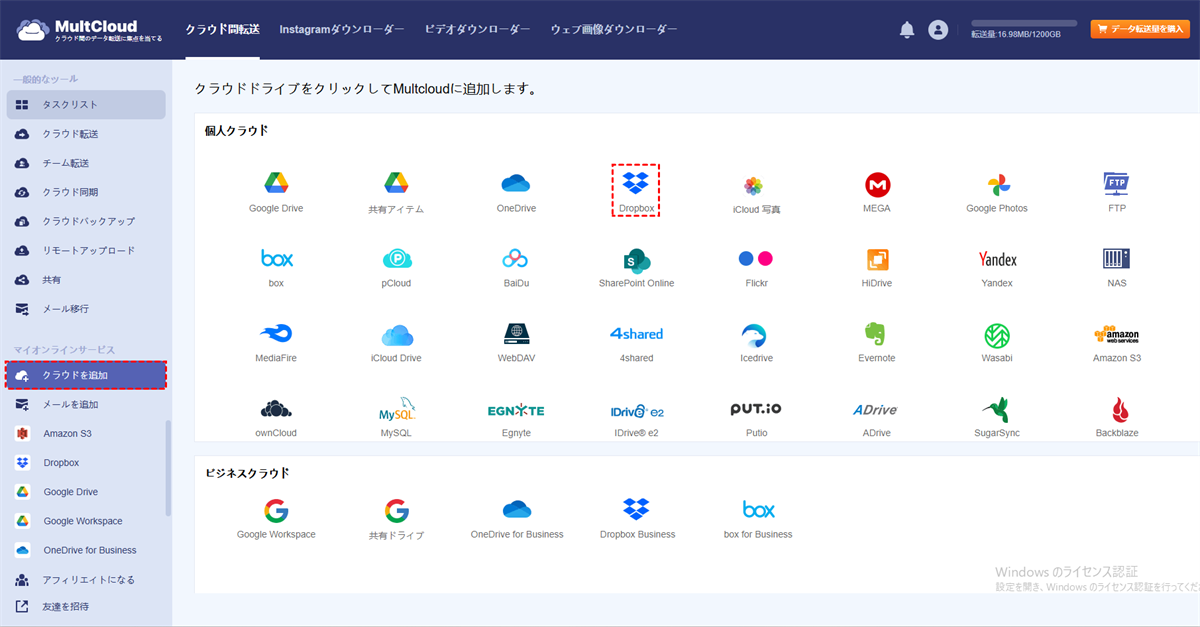
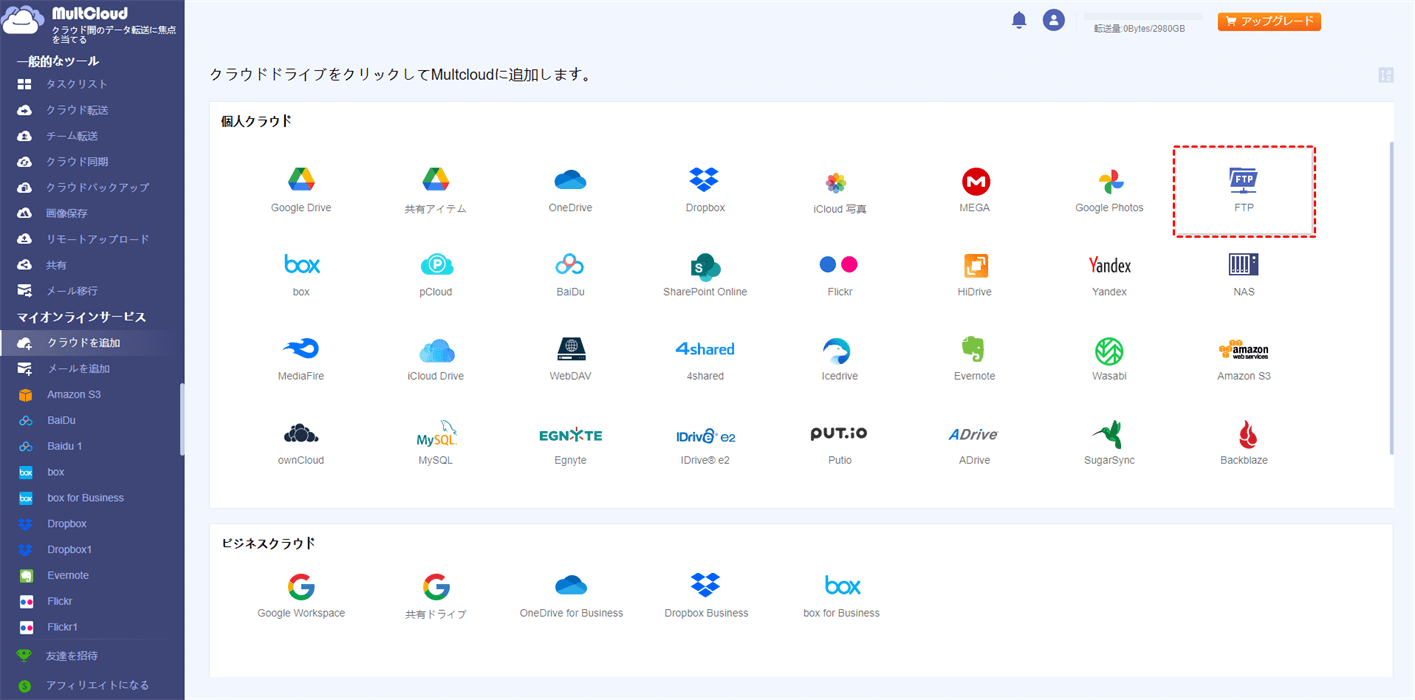
3、MultCloudにDropboxとFTPを追加した後、左側にある「クラウド転送」をクリックします。次の画面にDropboxを転送元として選択し、FTPサーバーを転送先として選択します。定期的にDropboxからFTPサーバーに転送したい場合は「スケージュール」をクリックしてスケージュールを作成します。最後に、「今すぐ転送」をクリックすると、転送がスタートします。
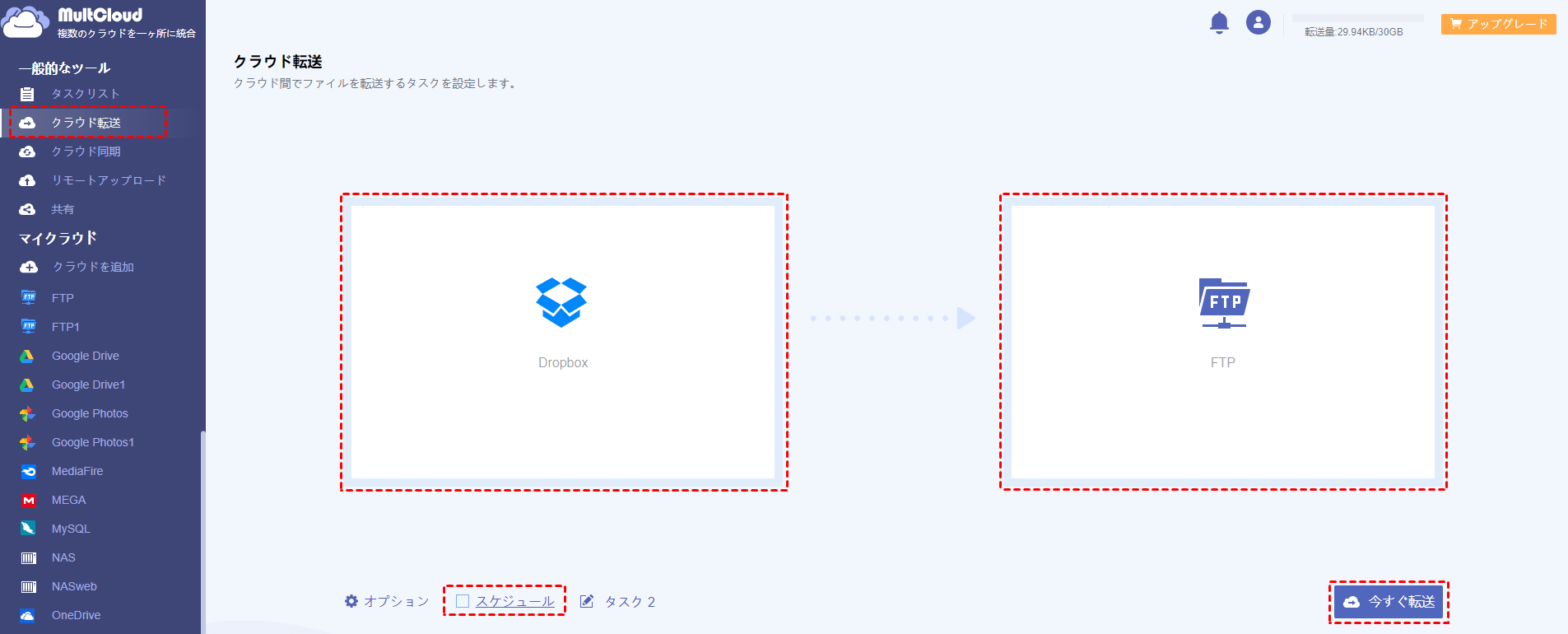
あとがき
MultCloudは数千万人のユーザーに信頼されていて高性能のクラウドストレージ統合管理サービスです。上記の手順に従うと、DropboxからFTPへの転送が簡単に実現できます。それに、FTPのようにGoogleドライブを簡単に管理できます。同じクラウドストレージの異なるアカウント間でのファイル転送も可能です。たとえば、必要に応じてGoogleドライブを新しいアカウントに転送します。
より詳しい情報はMultCloudのホームページで確認できます。
MultCloudがサポートするクラウド
-
Google Drive
-
Google Workspace
-
OneDrive
-
OneDrive for Business
-
SharePoint
-
Dropbox
-
Dropbox Business
-
MEGA
-
Google Photos
-
iCloud Photos
-
FTP
-
box
-
box for Business
-
pCloud
-
Baidu
-
Flickr
-
HiDrive
-
Yandex
-
NAS
-
WebDAV
-
MediaFire
-
iCloud Drive
-
WEB.DE
-
Evernote
-
Amazon S3
-
Wasabi
-
ownCloud
-
MySQL
-
Egnyte
-
Putio
-
ADrive
-
SugarSync
-
Backblaze
-
CloudMe
-
MyDrive
-
Cubby
